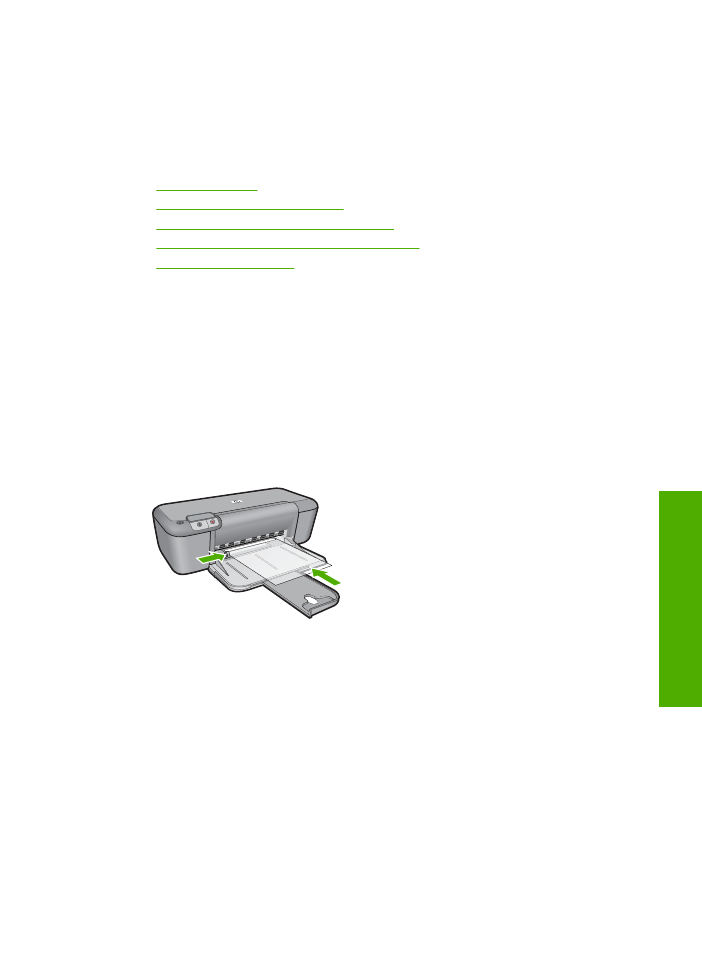
Udskrivning på specialmedier
Udskrivning af transparenter
1.
Skub papirstyret helt til venstre.
2.
Læg transparenterne i højre side af bakken. Siden, der skal udskrives på, skal vende
nedad, og klæbestrimlen skal vende opad og ind mod printeren.
3.
Skub forsigtigt transparenterne så langt frem i printeren som muligt, så selvklæbende
strimler ikke klæber fast på hinanden.
4.
Skub papirstyrene fast ind mod transparenternes kanter.
5.
Åbn dialogboksen
Printeregenskaber
.
6.
Klik på fanen
Udskrivningsgenveje
.
7.
Klik på
Præsentationsudskrivning
på listen
Udskrivningsgenveje
, og angiv
derefter følgende udskriftsindstillinger:
•
Papirtype
: Klik på
Mere
, og vælg derefter den ønskede transparent.
•
Papirformat
: Det ønskede papirformat
8.
Vælg eventuelt flere udskriftsindstillinger, og klik derefter på
OK
.
Udskrivning af postkort
1.
Skub papirstyret helt til venstre.
2.
Læg kortene i højre side af bakken. Siden, der skal udskrives på, skal vende nedad,
og den korte kant skal være vendt ind mod printeren.
3.
Skub kortene så langt ind i printeren som muligt.
Udskrivning på specialmedier
9
Ud
skrivn
ing
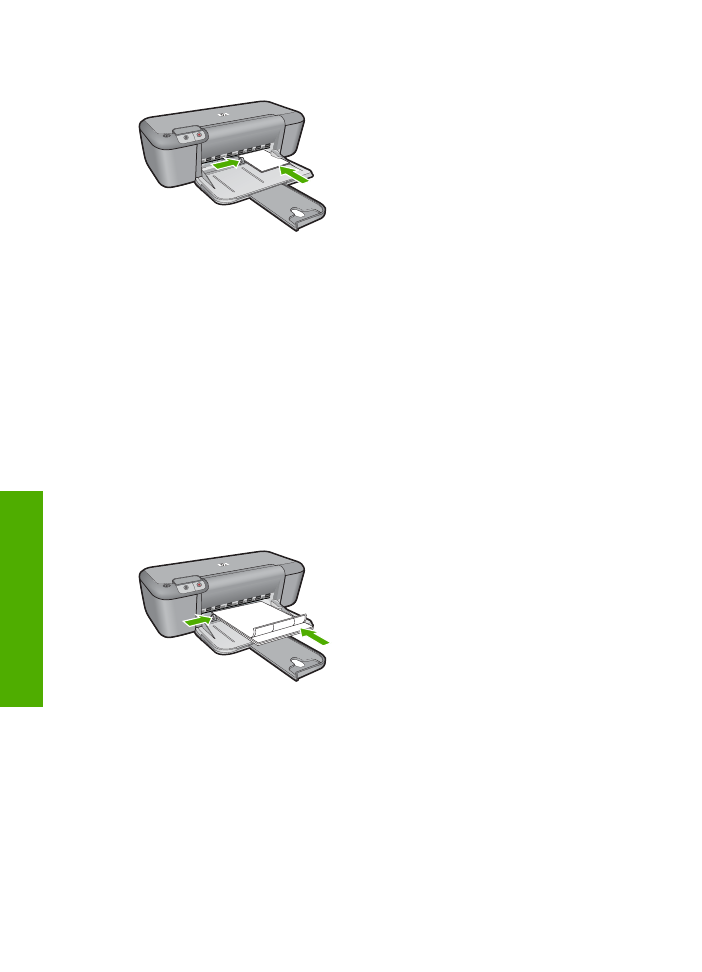
4.
Skub papirstyret fast ind mod kortenes kanter.
5.
Åbn dialogboksen
Printeregenskaber
.
6.
Klik på fanen
Funktioner
, og angiv følgende udskriftsindstillinger:
•
Papirtype
: Klik på
Mere
, klik på
Specialpapir
, og vælg derefter den ønskede
korttype.
•
Udskriftskvalitet
:
Normal
eller
Bedst
•
Størrelse
: Det ønskede kortformat
7.
Vælg eventuelt flere udskriftsindstillinger, og klik derefter på
OK
.
Udskrivning af etiketter
1.
Skub papirstyret helt til venstre.
2.
Luft etiketarkenes kanter for at skille dem ad, og ret kanterne ind.
3.
Læg etiketarkene i højre side af bakken. Siden med etiketterne skal vende nedad.
4.
Skub arkene så langt ind i printeren som muligt.
5.
Skub papirstyrene fast ind mod kanten på arkene.
6.
Åbn dialogboksen
Printeregenskaber
.
7.
Klik på fanen
Udskrivningsgenveje
.
8.
Klik på
Generel hverdagsudskrivning
på listen
Udskrivningsgenveje
, og angiv
derefter følgende udskriftsindstillinger:
•
Papirtype
:
Almindeligt papir
•
Papirformat
: Det ønskede papirformat
9.
Klik på
OK
.
Kapitel 2
10
Udskrivning
U
d
skri
vning
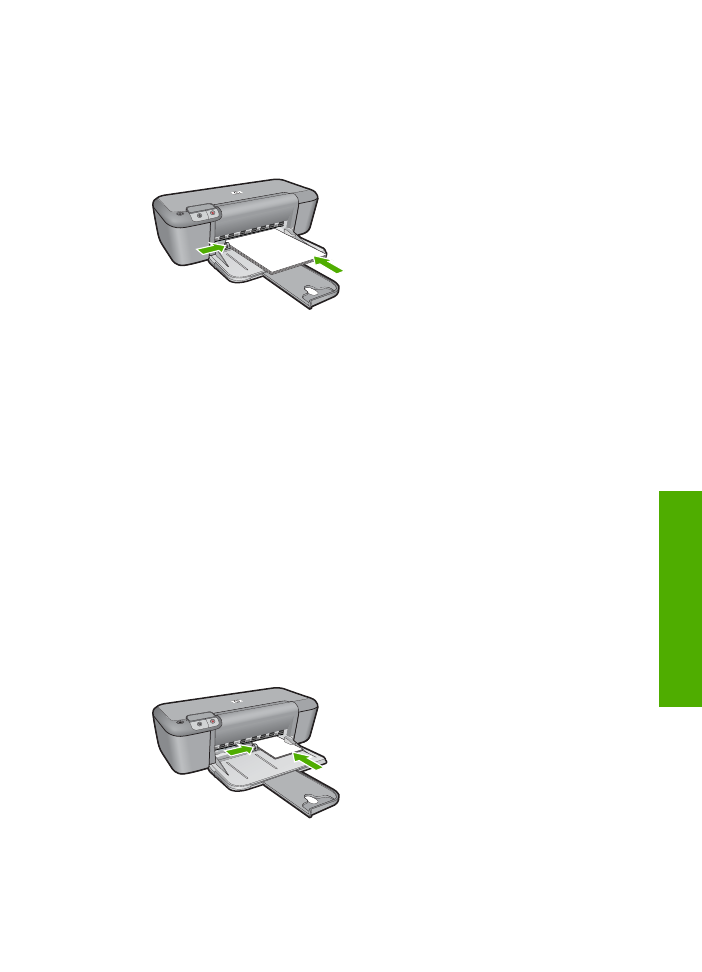
Udskrivning af brochurer
1.
Skub papirstyret helt til venstre.
2.
Læg papiret i højre side af bakken. Den side, der skal udskrives på, skal vende nedad.
3.
Skub papiret så langt ind i printeren som muligt.
4.
Skub papirstyret fast ind mod kanten på papiret.
5.
Åbn dialogboksen
Printeregenskaber
.
6.
Klik på fanen
Funktioner
.
7.
Angiv følgende udskriftsindstillinger:
•
Udskriftskvalitet
:
Bedst
•
Papirtype
: Klik på
Mere
, og vælg derefter det ønskede HP inkjet-papir.
•
Papirretning
:
Stående
eller
Liggende
•
Størrelse
: Det ønskede papirformat
•
Tosidet udskrivning
:
Manuelt
8.
Klik på
OK
for at udskrive.
Udskrivning af lykønskningskort
1.
Skub papirstyret helt til venstre.
2.
Luft lykønskningskortenes kanter for at skille dem ad, og ret kanterne ind.
3.
Læg lykønskningskortene i højre side af bakken. Den side, der skal udskrives på,
skal vende nedad.
4.
Skub kortene så langt ind i printeren som muligt.
5.
Skub papirstyret fast ind mod kortenes kanter.
6.
Åbn dialogboksen
Printeregenskaber
.
Udskrivning på specialmedier
11
Ud
skrivn
ing
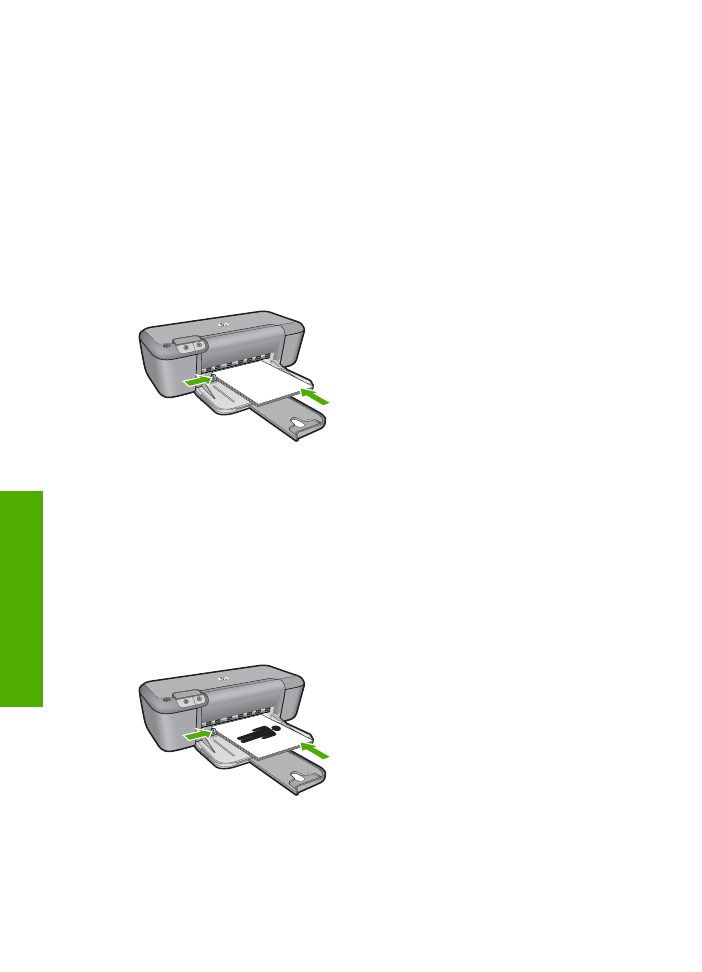
7.
Klik på fanen
Funktioner
, og angiv følgende udskriftsindstillinger:
•
Udskriftskvalitet
:
Normal
•
Papirtype
: Klik på
Mere
, og vælg derefter den ønskede korttype.
•
Størrelse
: Det ønskede kortformat
8.
Vælg eventuelt flere udskriftsindstillinger, og klik derefter på
OK
.
Udskrivning af hæfter
1.
Skub papirstyret helt til venstre.
2.
Læg almindeligt papir i højre side af bakken. Der side, der skal udskrives på, skal
vende nedad.
3.
Skub papiret så langt ind i printeren som muligt.
4.
Skub papirstyret fast ind mod kanten på papiret.
5.
Åbn dialogboksen
Printeregenskaber
.
6.
Klik på fanen
Udskrivningsgenveje
.
7.
Klik på
Udskrivning af hæfter
på listen
Udskrivningsgenveje
.
8.
Vælg en af følgende indbindingsindstillinger på rullelisten
Udskriv på begge sider
:
•
Hæfte med venstre kant
•
Hæfte med højre kant
9.
Vælg eventuelt flere udskriftsindstillinger, og klik derefter på
OK
.
10.
Når du bliver bedt om det, skal du lægge de udskrevne sider i papirbakken igen som
vist nedenfor.
11.
Klik på
Fortsæt
for at afslutte udskrivningen af hæftet.
Kapitel 2
12
Udskrivning
U
d
skri
vning
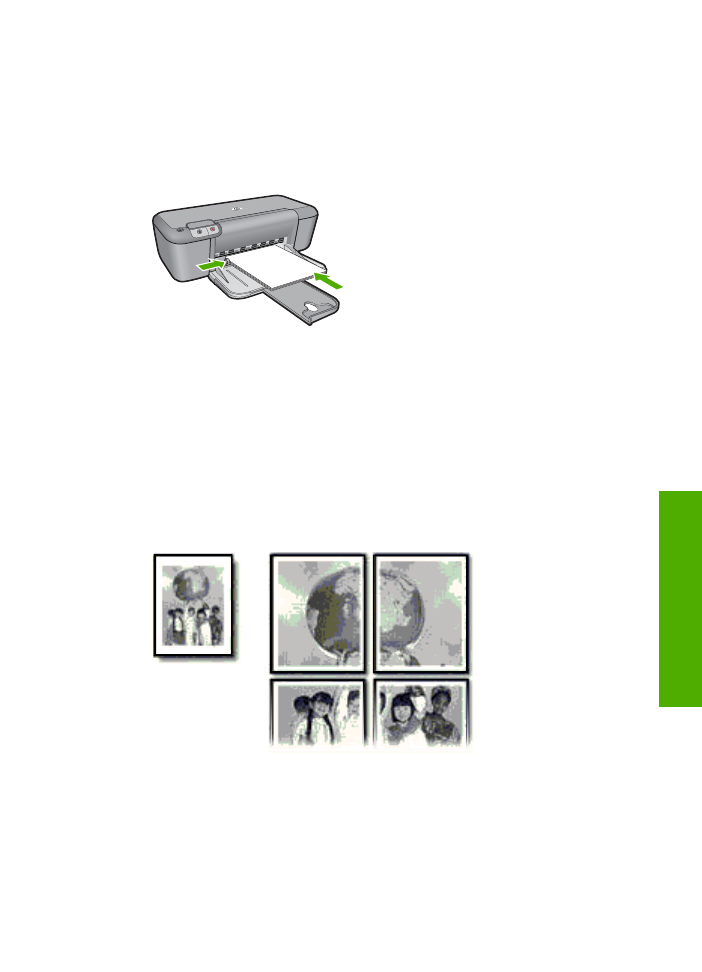
Udskrivning af plakater
1.
Skub papirstyret helt til venstre.
2.
Læg almindeligt papir i højre side af bakken. Den side, der skal udskrives på, skal
vende nedad.
3.
Skub papiret så langt ind i printeren som muligt.
4.
Skub papirstyret fast ind mod kanten på papiret.
5.
Åbn dialogboksen
Printeregenskaber
.
6.
Klik på fanen
Funktioner
, og angiv følgende udskriftsindstillinger:
•
Papirtype
:
Almindeligt papir
•
Papirretning
:
Stående
eller
Liggende
•
Størrelse
: Det ønskede papirformat
7.
Klik på fanen
Avanceret
og derefter på
Printerfunktioner
.
8.
Vælg antallet af ark til plakaten på rullelisten
Plakatudskrivning
.
9.
Klik på knappen
Vælg ruder
.
10.
Kontroller, at det valgte antal ruder svarer til det valgte antal ark, og klik på
OK
.
11.
Vælg eventuelt flere udskriftsindstillinger, og klik derefter på
OK
.
Udskrivning af overføringspapir
1.
Skub papirstyret helt til venstre.
2.
Læg overføringspapiret i højre side af bakken. Den side, der skal udskrives på, skal
vende nedad.
Udskrivning på specialmedier
13
Ud
skrivn
ing
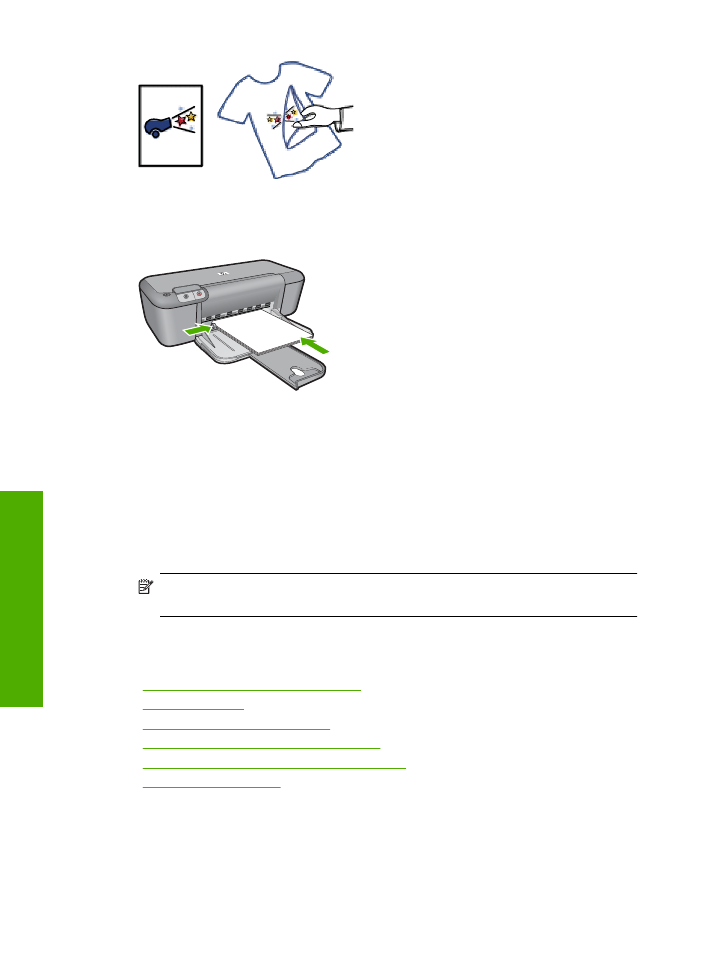
3.
Skub papiret så langt ind i printeren som muligt.
4.
Skub papirstyret fast ind mod kanten på papiret.
5.
Åbn dialogboksen
Printeregenskaber
.
6.
Klik på fanen
Funktioner
, og angiv følgende udskriftsindstillinger:
•
Udskriftskvalitet
:
Normal
eller
Bedst
•
Papirtype
: Klik på
Mere
, klik på
Specialpapir
, og klik derefter på
Andet
specialpapir
.
•
Størrelse
: Det ønskede papirformat
7.
Klik på fanen
Avanceret
.
8.
Klik på
Printerfunktioner
, og sæt
Spejlvend billede
til
Til
.
Bemærk!
Nogle programmer til strygeoverføring kræver ikke, at du udskriver et
spejlbillede.
9.
Vælg eventuelt flere udskriftsindstillinger, og klik derefter på
OK
.
Relaterede emner
•
“Anbefalede papirtyper til udskrivning” på side 19
•
“Ilægning af papir” på side 21
•
“Visning af udskriftsopløsningen” på side 16
•
“Oprettelse af egne udskrivningsgenveje” på side 16
•
“Angivelse af standardudskriftsindstillingerne” på side 18
•
“Stoppe det aktuelle job” på side 75